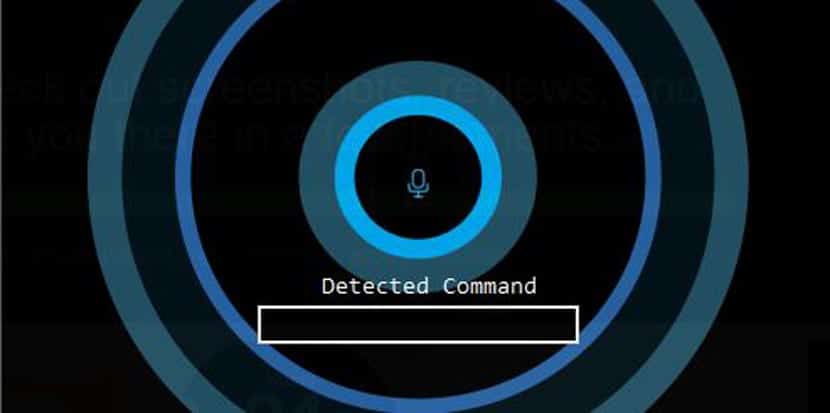
Assistenti virtuali andranno ogni volta prendere in consegna le nostre vite ogni giorno. In questo modo per aiutarci, dobbiamo conoscere le frasi chiave con cui possiamo chiamarli in modo che si prestino a ciò di cui abbiamo bisogno. "OK Google" è l'Assistente Google proprio come "Ehi, Cortana" in Windows, che arriverà presto in Inghilterra.
Esistono programmi di terze parti che sono persino in grado di consentirci cambiare il comando vocale per Cortana su Windows 10. MyCortana di LazyGuyz ti consente di modificare "Ehi, Cortana" sul tuo PC con qualsiasi comando vocale di tua scelta.
È un modo di adattare quel comando vocale che a volte può suonare molto strano per un altro più secondo qualcosa di divertente che ci permette di usare anche Cortana più periodicamente, un assistente vocale che aveva l'intenzione di espandersi ad altri sistemi operativi, anche se alla fine sembra che il PC sia il suo habitat .
Come modificare il comando vocale "Ehi, Cortana" in Windows 10
- Il primo è scarica il file MyCortana.exe da Sourceforge
- MyCortana è un file programma "portatile", il che significa che non è nemmeno necessario installarlo sul sistema in modo da poterlo avviare in ogni momento; sì, non sarà disponibile dal menu di avvio
- facciamo fare doppio clic sul file .exe e l'abbiamo lanciato
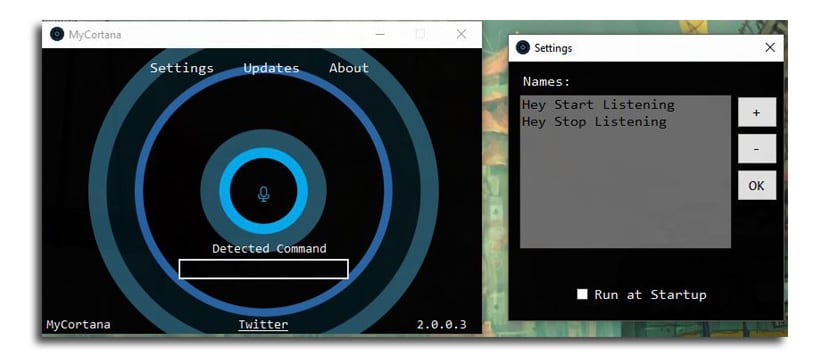
- Adesso abbiamo la finestra di MyCortana aperta e andiamo a Impostazioni profilo
- Nella parte inferiore dello schermo assicurati che il file opzione "Esegui all'avvio" è attivo
- È importante non eliminare il file .exe MyCortana in modo che si avvii sempre all'avvio di Windows
- Per configurare una parola da MyCortana, fare clic su «Impostazioni» e poi in simbolo più sul lato destro per creare una nuova voce
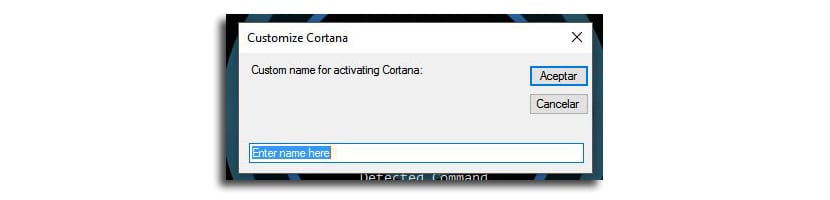
- Digita il nome che desideri utilizzare per Cortana e fai clic su "OK"
- È importante ridurre a icona lo schermo invece di chiuderlo. Cliccando sulla "x" chiuderai il programma
Ricorda che lo siamo utilizzando un programma di terze parti per inserire i comandi vocali.